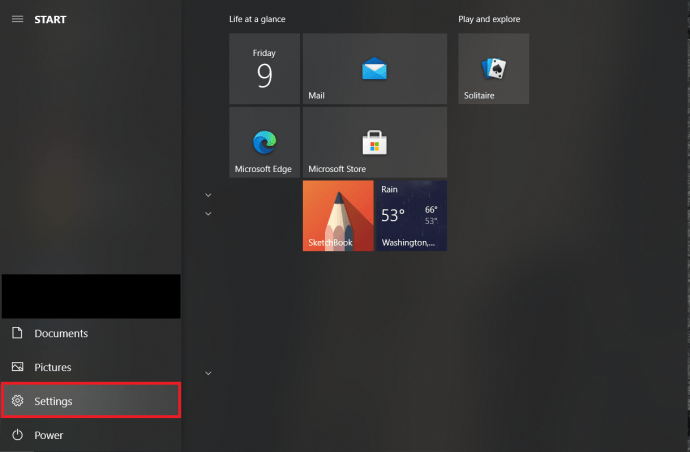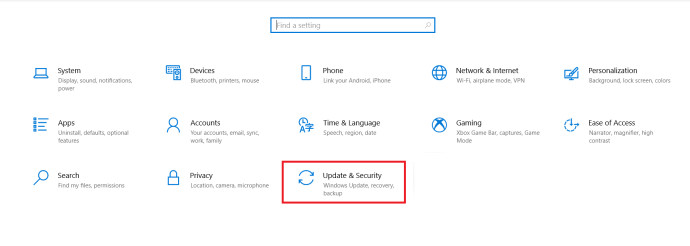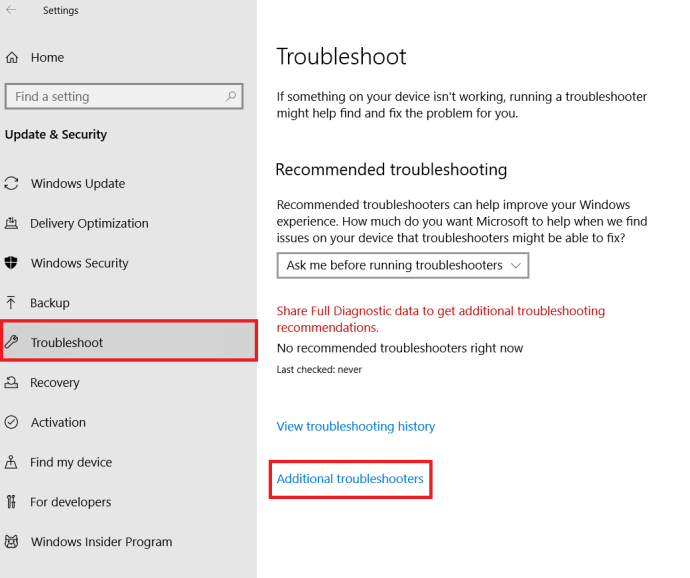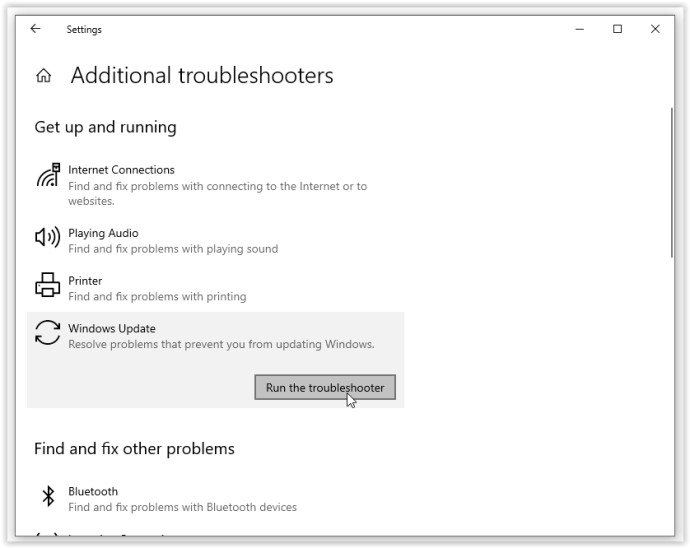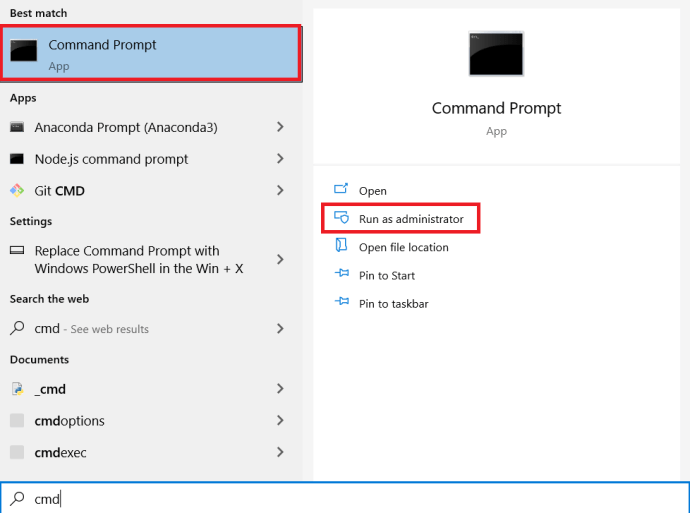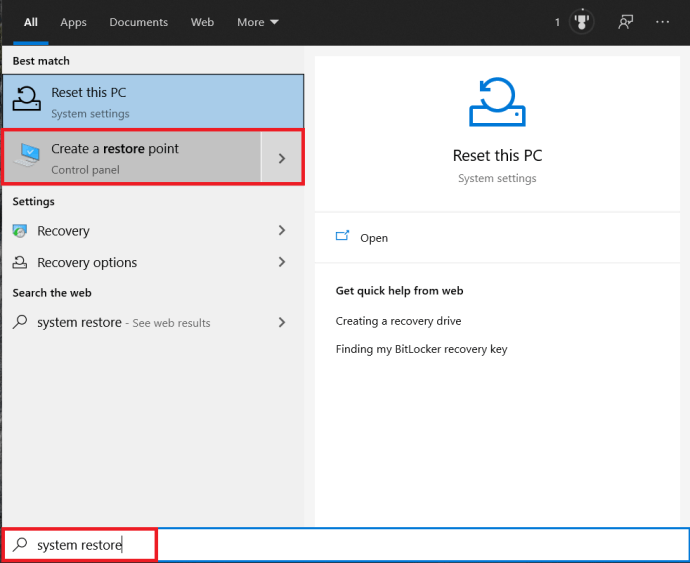- నేను విండోస్ 10 కి అప్గ్రేడ్ చేయాలా?
- 5 ఉత్తమ విండోస్ 10 ఫీచర్లు
- విండోస్ 10 ను ఎలా డౌన్లోడ్ చేసుకోవాలి
- విండోస్ 10 ISO ను డిస్క్కు బర్న్ చేయడం ఎలా
- మీరు తెలుసుకోవలసిన విండోస్ 10 చిట్కాలు మరియు ఉపాయాలు
- విండోస్ 10 లో చిక్కుకుంటే విండోస్ అప్డేట్ను ఎలా పరిష్కరించాలి
- విండోస్ 10 లో ప్రారంభ మెనుని ఎలా పరిష్కరించాలి
- మీ అన్ని ఇతర విండోస్ 10 సమస్యలను ఎలా పరిష్కరించాలి
- విండోస్ 10 లో కోర్టానాను ఎలా డిసేబుల్ చేయాలి
- విండోస్ 10 లో డీఫ్రాగ్ ఎలా
- విండోస్ 10 లో సహాయం ఎలా పొందాలి
- విండోస్ 10 ను సేఫ్ మోడ్లో ఎలా ప్రారంభించాలి
- విండోస్ 10 ను ఎలా బ్యాకప్ చేయాలి
- విండోస్ 10 ను డౌన్లోడ్ చేయకుండా ఎలా ఆపాలి
చాలా వరకు, విండోస్ నవీకరణలు నేపథ్యంలో నిశ్శబ్దంగా జరుగుతాయి, ప్రాంప్ట్ తర్వాత లేదా మీరు మీ PC ని మూసివేసినప్పుడు మాత్రమే ఇన్స్టాల్ చేస్తుంది. ఏదేమైనా, నవీకరణ వ్యవస్థకు సహాయం చేయాల్సిన సందర్భాలు ఉన్నాయి. మీ విండోస్ నవీకరణ లోపంతో ఉంటే, మీరు ఒంటరిగా ఉండరు. మైక్రోసాఫ్ట్ వారి నాణ్యతా భరోసా బృందాన్ని వదిలివేసి, ప్రివ్యూ బిల్డ్లు, ఫీడ్బ్యాక్ మరియు మరిన్ని ద్వారా వినియోగదారులపై ఆధారపడినప్పటి నుండి ఈ ఎదురుదెబ్బ OS కి విస్తృతమైన సమస్య.
గూగుల్ డాక్స్లో అదనపు పేజీని ఎలా తొలగించగలను

మీ విండోస్ 10 నవీకరణను సగం డౌన్లోడ్ చేసుకునే ముందు దాన్ని సర్వర్తో కనెక్ట్ అవ్వకూడదనుకుంటుంది. ఇతర సమయాల్లో, OS ఫాన్సీలు కొంతకాలం దాని స్వంత పనిని చేస్తాయి, మీ ఆసక్తిగా ఎదురుచూస్తున్న నవీకరణను క్రాల్కు మందగిస్తాయి. ఆ రెండు పరిస్థితులలో కాకుండా, OS దాని ట్రాక్లలో ఆగిపోయే ఇన్స్టాలేషన్ బగ్ లేదా డేటా సమస్యగా మారవచ్చు.
విండోస్ అప్డేట్ స్తంభింపజేస్తే లేదా చిక్కుకుపోతే, ప్రయత్నించడానికి అనేక దశలు ఉన్నాయి. ప్రాముఖ్యత క్రమంలో ఇక్కడ ప్రక్రియ ఉంది.

దశ 1: విండోస్ నవీకరణ ట్రబుల్షూటర్ను అమలు చేయండి
విండోస్ 10 నవీకరణ సమస్యలను పరిష్కరించడానికి మొదటి దశ సురక్షితమైన మార్గం. ఈ ప్రక్రియ మీ సిస్టమ్లోని సమస్యలను స్వయంచాలకంగా స్కాన్ చేస్తుంది మరియు కనుగొంటుంది, ఇది పూర్తి కావడానికి కొన్ని నిమిషాలు పట్టవచ్చు.
- తెరవండి ప్రారంభ విషయ పట్టిక మరియు క్లిక్ చేయండి సెట్టింగులు .
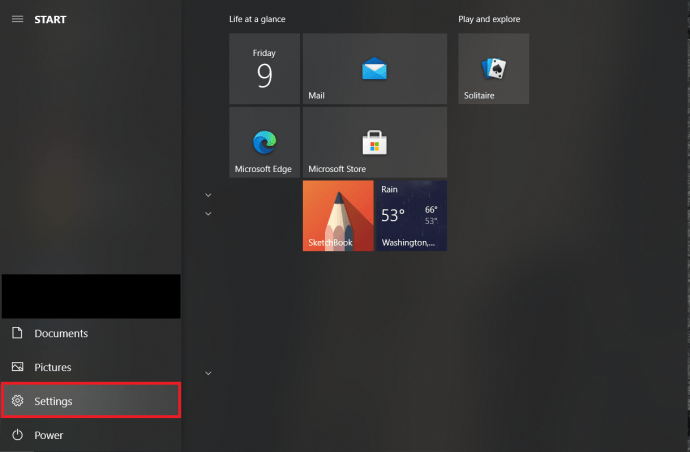
- తరువాత, క్లిక్ చేయండి నవీకరణ & భద్రత .
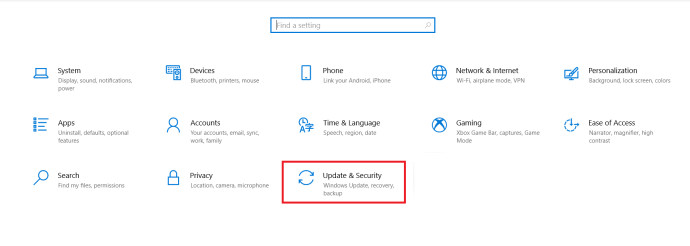
- అప్పుడు, క్లిక్ చేయండి ట్రబుల్షూట్ ఆపై అదనపు ట్రబుల్షూటర్లు .
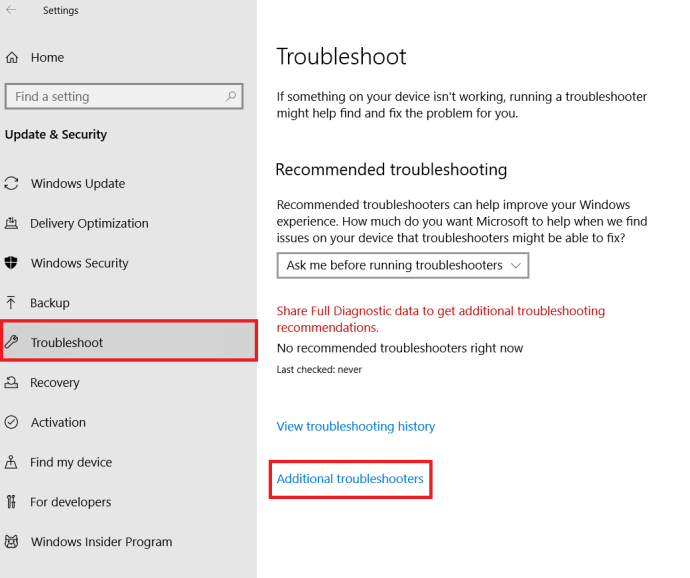
- అక్కడ నుండి, ఎంచుకోండి విండోస్ నవీకరణ ఆపై ట్రబుల్షూటర్ను అమలు చేయండి .
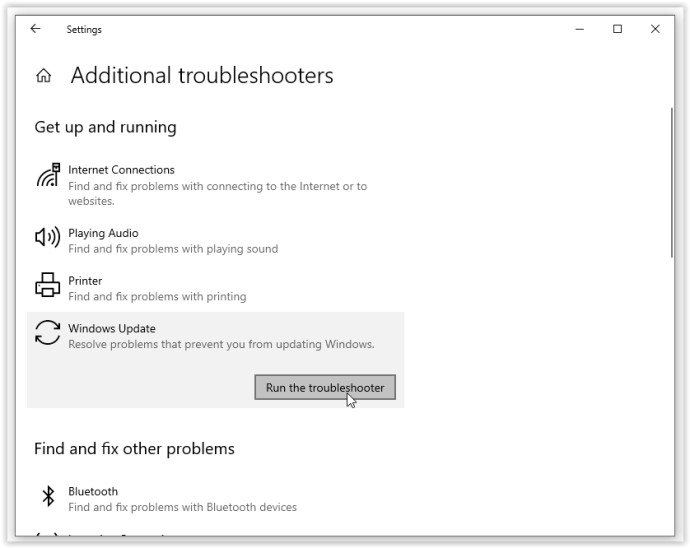
విండోస్ అప్డేట్ చిక్కుకుపోయే సమస్యలను ట్రబుల్షూటర్ ఆశాజనకంగా క్లియర్ చేయాలి.
దశ 2: సాఫ్ట్వేర్ పంపిణీలో ఫైల్లను తొలగించండి
ట్రబుల్షూటర్ నవీకరణ సమస్యను పరిష్కరించకపోతే, మీ కంప్యూటర్ సిస్టమ్ సెట్టింగ్లతో ఇంటరాక్ట్ అయ్యే సమయం ఇది. ఇది మీ PC కి ఎటువంటి నష్టం కలిగించకూడదు / మీరు తాత్కాలిక విండోస్ అప్డేట్ ఫైల్లను మాత్రమే తొలగిస్తారు, అయితే ఇంకేముందు వెళ్ళే ముందు సిస్టమ్ పునరుద్ధరణ పాయింట్ను సెటప్ చేయాలని సిఫార్సు చేయబడింది.
- ప్రారంభ మెను తెరిచి టైప్ చేయండి cmd లోకి శోధన పెట్టె , ఆపై కుడి క్లిక్ చేయండి కమాండ్ ప్రాంప్ట్ మరియు ఎంచుకోండి నిర్వాహకుడిగా అమలు చేయండి.
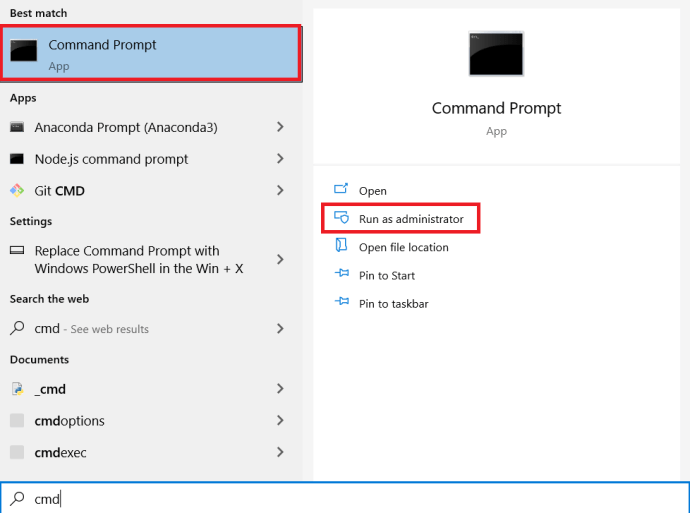
- తరువాత, ఆపండి విండోస్ నవీకరణ సేవ మరియు నేపథ్య ఇంటెలిజెంట్ బదిలీ సేవ . మీరు కమాండ్ ప్రాంప్ట్లో టైప్ చేయాల్సిన రెండు ఆదేశాలు ఉన్నాయి:
net stop wuauserv net stop bitsనొక్కండి నమోదు చేయండి మీరు ప్రతిదాన్ని టైప్ చేసిన తర్వాత. ఇది విండోస్ అప్డేట్ సర్వీస్ మరియు బ్యాక్గ్రౌండ్ ఇంటెలిజెంట్ ట్రాన్స్ఫర్ సర్వీస్ను ఆఫ్ చేస్తుంది.

3. తరువాత, మీరు ఫైళ్ళను తొలగించాలి సి: విండోస్ సాఫ్ట్వేర్ డిస్ట్రిబ్యూషన్ ఫోల్డర్. అన్ని ఫైళ్ళను ఎంచుకోండి, ఆపై నొక్కండి తొలగించు. ఫైల్లు ఉపయోగంలో ఉన్నందున వాటిని తొలగించలేకపోతే, మీరు మీ PC ని పున art ప్రారంభించాలి. రెండు విండోస్ అప్డేట్ సేవలను ఆపివేసి, ఆపై ఫైల్లను మళ్లీ తొలగించడానికి ప్రయత్నించండి.

4. ఫోల్డర్ ఖాళీ అయిన తర్వాత, మీ కంప్యూటర్ను పున art ప్రారంభించండి లేదా విండోస్ అప్డేట్ సేవలను మాన్యువల్గా ఆన్ చేయండి. దీన్ని చేయడానికి, కమాండ్ ప్రాంప్ట్ (అడ్మిన్) ను తీసుకురండి మరియు టైప్ చేయండి:
net start wuauserv net start bits5. ఇప్పుడు విండోస్ అప్డేట్ను అమలు చేయండి మరియు మీ సిస్టమ్ అనేక కనెక్షన్లను డౌన్లోడ్ చేసుకోవాల్సిన అవసరం ఉందని మీరు కనుగొంటారు, ఇది మీ సిస్టమ్ మరియు కనెక్షన్ని బట్టి కొన్ని గంటలు పట్టవచ్చు.

నవీకరణలు అన్నీ ఇన్స్టాల్ చేయబడిన తర్వాత, విండోస్ పున art ప్రారంభించే సమయాన్ని షెడ్యూల్ చేస్తుంది, అయినప్పటికీ మీరు ఎప్పుడైనా వెంటనే పున art ప్రారంభించవచ్చు.
దశ 3: శీఘ్ర-పరిష్కార బ్యాచ్ ఫైల్ చేయండి
కింది పరిష్కారము ఒక స్వూప్లో అనేక ఆదేశాలను అమలు చేయడానికి అనుకూలమైన మార్గం. స్క్రిప్ట్ యొక్క విజయ స్థాయి మునుపటి నవీకరణల ద్వారా విండోస్ మార్పులకు మరియు మీ OS యొక్క ప్రస్తుత స్థితికి లోబడి ఉంటుంది. ఇది మీ కోసం పని చేయకపోవచ్చు. మీ స్వంత పూచీతో వాడండి!
బ్యాచ్ ఫైల్ (క్రింద చూపబడింది) కింది వాటిని ఖచ్చితమైన క్రమంలో చేస్తుంది:
- సిస్టమ్ 32 క్యాట్రూట్ ఫోల్డర్ యొక్క లక్షణాలను మరియు దానిలోని ఫైళ్ళను మార్చండి
- విండోస్ అప్డేట్ సర్వీస్ (వువాసర్వ్), క్రిప్టోగ్రాఫిక్ సర్వీసెస్ (క్రిప్ట్సర్వ్) మరియు బ్యాక్గ్రౌండ్ ఇంటెలిజెంట్ ట్రాన్స్ఫర్ సర్వీస్ (బిట్స్)
- సిస్టమ్ 32 కాట్రూట్ ఫోల్డర్ను సిస్టమ్ 32 catroot.old గా పేరు మార్చండి
- విండోస్ సాఫ్ట్వేర్ డిస్ట్రిబ్యూషన్ విండోస్ సాఫ్ట్వేర్ డిస్ట్రిబ్యూషన్.హోల్డ్కు తాత్కాలిక విండోస్ అప్డేట్ ఫైల్స్ ఫోల్డర్ పేరు మార్చండి
- అన్ని వినియోగదారులకు పేరు మార్చండి అప్లికేషన్ డేటా మైక్రోసాఫ్ట్ నెట్వర్క్ డౌన్లోడ్ ఫోల్డర్ను అన్ని వినియోగదారులకు అప్లికేషన్ డేటా మైక్రోసాఫ్ట్ నెట్వర్క్ డౌన్లోడ్.హోల్డ్
- BITS ను పున art ప్రారంభించండి.
- CryptSvc ని పున art ప్రారంభించండి.
- Wuauserv ను పున art ప్రారంభించండి.
బ్యాచ్ ఫైల్ను అమలు చేయడానికి, కింది స్క్రిప్ట్ను నోట్ప్యాడ్లోకి కాపీ చేసి, దాన్ని సేవ్ చేయండి డెస్క్టాప్ గా UpdateFix.bat కనుగొనడం సులభం మరియు పూర్తి చేసినప్పుడు దాన్ని తొలగించడం. బ్యాచ్ ఫైల్పై కుడి క్లిక్ చేసి ఎంచుకోండి నిర్వాహకుడిగా అమలు చేయండి. స్క్రిప్ట్ విజయవంతంగా పూర్తయిన తర్వాత విండోస్ను పున art ప్రారంభించండి.
@ECHO OFF echo This script is intended to stop Windows Update being COMPLETELY and UTTERLY rubbish echo. PAUSE echo. attrib -h -r -s %windir%system32catroot2 attrib -h -r -s %windir%system32catroot2*.* net stop wuauserv net stop CryptSvc net stop BITS ren %windir%system32catroot2 catroot2.old ren %windir%SoftwareDistribution SoftwareDistribution.old ren '%ALLUSERSPROFILE%application dataMicrosoftNetworkdownloader' downloader.old net Start BITS net start CryptSvc net start wuauserv echo. echo Windows Update should now work properly. Thanks Microsoft. echo. PAUSEఏదైనా ఫైల్ అవినీతి లేదా అననుకూలతలను తొలగించడానికి విండోస్ తాజా అప్డేట్ ఫోల్డర్లను మరియు వాటిలో డేటాను సృష్టించడానికి పై స్క్రిప్ట్ అనుమతిస్తుంది.
దశ 4: విండోస్ 10 నవీకరణ లోపం కోడ్లను గుర్తించండి మరియు నివేదించబడిన సమస్యలను పరిష్కరించండి
పై ఎంపికలు ఏవీ మీ విండోస్ అప్డేట్ సమస్యను పరిష్కరించకపోతే, వైఫల్యానికి కారణాన్ని తెలుసుకోవడానికి కోడ్లను అర్థంచేసుకోవలసిన సమయం ఆసన్నమైంది! చాలా నవీకరణ సమస్యలు నవీకరణ విఫలమయ్యే కారణాలను గుర్తించే దోష కోడ్ను తిరిగి ఇస్తాయి. దిగువ కింది పట్టిక అందిస్తుంది అత్యంత సాధారణ విండోస్ 10 నవీకరణ లోపం సంకేతాలు మరియు వాటిని పరిష్కరించడానికి సాధ్యమైన పరిష్కారాలు.
| లోపం కోడ్ (ఎస్) | అర్థం మరియు పరిష్కారం |
|---|---|
| 0x80073712 | విండోస్ 10 నవీకరణకు అవసరమైన ఫైల్ దెబ్బతింది లేదా లేదు. టైప్ చేయండి DISM.exe / ఆన్లైన్ / క్లీనప్-ఇమేజ్ / పునరుద్ధరణ సిస్టమ్ ఫైళ్ళను రిపేర్ చేయడానికి కోట్స్ లేకుండా, OS ని మళ్ళీ నవీకరించడానికి ప్రయత్నించండి. |
| 0x800F0923 | డ్రైవర్ లేదా ప్రోగ్రామ్ దీనికి అనుకూలంగా లేదు అప్గ్రేడ్ విండోస్ 7, 8 లేదా 8.1 నుండి విండోస్ 10 కి (అప్డేట్ చేయవద్దు). మీ డ్రైవర్లు మరియు ప్రోగ్రామ్లను సంరక్షించడానికి వాటిని బ్యాకప్ చేయండి, ఆపై ప్రస్తుత గ్రాఫిక్స్ డ్రైవర్ను అన్ఇన్స్టాల్ చేసి, విండోస్ దాని డిఫాల్ట్గా మారడానికి అనుమతించండి. అది పని చేయకపోతే, ఇతర డ్రైవర్లను అన్ఇన్స్టాల్ చేయడానికి ప్రయత్నించండి. అలాగే, అప్గ్రేడ్ చేయడానికి మీకు తగినంత డ్రైవ్ స్థలం ఉందని నిర్ధారించుకోండి. |
| 0x80200056 | మాన్యువల్ పున art ప్రారంభం, ప్రమాదవశాత్తు షట్ఆఫ్ లేదా వినియోగదారు సైన్ అవుట్ నుండి నవీకరణ ప్రక్రియ అంతరాయం కలిగింది. మళ్ళీ నవీకరించడానికి ప్రయత్నించండి. |
| 0x800F0922 | దృష్టాంతం # 1: PC విండోస్ నవీకరణ సర్వర్లకు కనెక్ట్ కాలేదు. VPN ని ఆపివేయి (వర్తిస్తే) మరియు మళ్లీ ఇన్స్టాల్ చేయడానికి ప్రయత్నించండి. లేకపోతే, మీ ఇంటర్నెట్ కనెక్షన్ స్థిరంగా మరియు నమ్మదగినదిగా ఉన్నప్పుడు మళ్ళీ నవీకరించడానికి ప్రయత్నించండి. దృష్టాంతం # 2: సిస్టమ్ రిజర్వు చేసిన విభజనలో ఖాళీ స్థలం లేకపోవడం. విభజన పరిమాణాన్ని పెంచండి మరియు విండోస్ను మళ్లీ నవీకరించడానికి ప్రయత్నించండి. |
| లోపం: మేము నవీకరణలను పూర్తి చేయలేము. మార్పులను రద్దు చేస్తోంది. మీ కంప్యూటర్ను ఆఫ్ చేయవద్దు. లోపం: విండోస్ నవీకరణలను కాన్ఫిగర్ చేయడంలో వైఫల్యం. మార్పులను తిరిగి మారుస్తోంది. | వర్గీకరించని లేదా తెలియని సమస్యల కోసం నవీకరించడంలో PC విఫలమైంది. నిర్దిష్ట దోష వర్గాలలో జాబితా చేయని ఏవైనా కారణాలు ఈ సాధారణ దోష సందేశాలలో ఒకదాన్ని ఉత్పత్తి చేస్తాయి. విఫలమైన నవీకరణ మరియు సమస్యను ప్రేరేపించిన నిర్దిష్ట లోపం కోడ్ను కనుగొనడానికి నవీకరణ చరిత్రను సమీక్షించండి. సమస్యను పరిష్కరించండి, ఆపై మళ్లీ నవీకరించడానికి ప్రయత్నించండి. |
| లోపం: నవీకరణ మీ కంప్యూటర్కు వర్తించదు. | విండోస్ సిస్టమ్లో OS అప్గ్రేడ్ చేయడానికి అవసరమైన అన్ని నవీకరణలు వ్యవస్థాపించబడలేదు. వర్తించే అన్ని నవీకరణలు వ్యవస్థాపించబడ్డాయని నిర్ధారించడానికి విండోస్ నవీకరణను అమలు చేయండి, ఆపై మళ్లీ అప్గ్రేడ్ చేయడానికి ప్రయత్నించండి. |
| 0xC1900208 - 0x4000C | అననుకూల అనువర్తనం నిరోధించబడింది లేదా నవీకరణ ప్రక్రియలో జోక్యం చేసుకుంది. అనువర్తనం లేదా ప్రోగ్రామ్ను తీసివేసి, విండోస్ 10 ని మళ్లీ నవీకరించడానికి ప్రయత్నించండి. |
| 0xC1900200 - 0x20008 0xC1900202 - 0x20008 | విండోస్ 10 కి అప్గ్రేడ్ చేయడానికి పిసి కనీస అవసరాలను తీర్చదు. పిసి హార్డ్వేర్ను అప్గ్రేడ్ చేయండి (వీలైతే) లేదా దాన్ని భర్తీ చేయండి. |
| 0x80070070 - 0x50011 0x80070070 - 0x50012 0x80070070 - 0x60000 | విండోస్ 10 అప్డేట్ను ఇన్స్టాల్ చేయడానికి పిసికి తగినంత స్థలం లేదు. OS విభజనలో ఖాళీని ఖాళీ చేసి, మళ్లీ ప్రయత్నించండి. |
| 0xc1900223 | నవీకరణలో డౌన్లోడ్ లేదా ఇన్స్టాలేషన్ ఫైల్లతో సమస్య ఉంది. చర్య అవసరం లేదు; సిస్టమ్ తరువాత మళ్లీ ప్రయత్నిస్తుంది. |
| 0xC1900107 | మునుపటి నవీకరణ ఇప్పటికీ శుభ్రపరిచే ప్రక్రియలో ఉంది, సాధారణంగా పున art ప్రారంభం కోసం వేచి ఉంది. విండోస్ను పున art ప్రారంభించి, ఆపై క్రొత్త నవీకరణను మళ్లీ ఇన్స్టాల్ చేయడానికి ప్రయత్నించండి. ఇది విఫలమైతే, డిస్క్ క్లీనప్ యుటిలిటీని ఉపయోగించి ప్రయత్నించండి, పున art ప్రారంభించి, ఆపై నవీకరించడానికి ప్రయత్నించండి. |
| 0x80300024 | ప్రస్తుత డ్రైవ్ ద్వారా నిర్దిష్ట డిస్క్ ఆపరేషన్కు మద్దతు లేదు. చూడండి వివరణాత్మక విండోస్ 10 అవసరాలు డిస్క్ (విభజన లేదా వాల్యూమ్) ఏదైనా వర్తించే అవసరాలకు సామర్థ్యాన్ని కలిగి ఉందని నిర్ధారించడానికి. కాకపోతే, డ్రైవ్ను భర్తీ చేయండి. |
| 0x80070002 0x20009 | విండోస్ 10 అప్డేట్ ప్రాప్యత హక్కులు, విరుద్ధమైన అనువర్తనాలు లేదా ఇతర ప్లగ్-ఇన్ డ్రైవ్ల వల్ల అయినా నిర్దిష్ట ఫైల్ను కనుగొనలేదు. ఏదైనా ఫైర్వాల్లను ఆపివేసి, నడుస్తున్న అనువర్తనాలను మూసివేయండి. అది పని చేయకపోతే, OS కాని అన్ని డ్రైవ్లను డిస్కనెక్ట్ చేయడానికి, పరికరాన్ని రీబూట్ చేయడానికి మరియు మళ్లీ నవీకరించడానికి ప్రయత్నించండి. |
| 0xC1900101 0x20017 0xC1900101 0x30017 | నవీకరణ యొక్క సంస్థాపనలో డ్రైవర్ సమస్య సమస్యను కలిగించింది. USB డ్రైవ్లు, కెమెరాలు మొదలైన అన్ని అనవసరమైన పరికరాలను డిస్కనెక్ట్ చేయండి మరియు ఏదైనా మాల్వేర్ మరియు యాంటీ-వైరస్ సేవలను నిలిపివేయండి. |
| 0x8007042B 0x4000D | ఇప్పటికే నడుస్తున్న ప్రాసెస్ కారణంగా విండోస్ నవీకరణ unexpected హించని విధంగా ముగిసింది. ఏవైనా ప్రశ్నార్థకమైన ప్రక్రియలను తొలగించడానికి క్లీన్ బూట్ చేయండి మరియు మళ్లీ నవీకరించడానికి ప్రయత్నించండి. |
| 0x800700B7 0x2000a | భద్రతా సేవ, అనువర్తనం లేదా ప్రక్రియ విండోస్ నవీకరణ unexpected హించని విధంగా ముగిసింది. అన్ని భద్రతా అనువర్తనాలు మరియు సేవలను నిలిపివేసి, ఆపై మళ్లీ నవీకరించడానికి ప్రయత్నించండి. |
| 0xC1900101 - 0x20004 | విండోస్ 7 లేదా 8 / 8.1 నుండి అప్గ్రేడ్ చేయడం ఒక సమస్యతో విఫలమైంది INSTALL_RECOVERY_ENVIRONMENT ఆపరేషన్ సమయంలో లోపంతో సురక్షిత_ఓఎస్ దశలో ఇన్స్టాలేషన్ విఫలమైంది. లోపం సాధారణంగా బయోస్ అననుకూలత లేదా SATA కాన్ఫిగరేషన్ వల్ల సంభవిస్తుంది. మీ బయోస్ను నవీకరించడానికి ప్రయత్నించండి, అన్ని అనవసరమైన SATA డ్రైవ్లను తొలగించడం, అన్ని బాహ్య USB డ్రైవ్లను అన్ప్లగ్ చేయడం మరియు విండోస్ 10 పరికర నిర్వాహికిలో నెట్వర్క్ పరికరాలను నిలిపివేయడం (మరెక్కడా కుడి క్లిక్ చేయడం ద్వారా కాదు). |
దశ 5: సిస్టమ్ పునరుద్ధరణను ఉపయోగించండి
నవీకరణలను వ్యవస్థాపించేటప్పుడు మీ కంప్యూటర్ ఇప్పటికీ స్పందించకపోతే, మీరు సిస్టమ్ పునరుద్ధరణను అమలు చేయవచ్చు. ఇది మీ PC ని మునుపటి సమయానికి మారుస్తుంది.
- సిస్టమ్ పునరుద్ధరణను ఆక్సెస్ చెయ్యడానికి, టైప్ చేయండివ్యవస్థ పునరుద్ధరణశోధన పట్టీలోకి మరియు ఎంచుకోండి పునరుద్ధరణ పాయింట్ను సృష్టించండి , ఇది మిమ్మల్ని సిస్టమ్ ప్రాపర్టీస్ విండోలో సిస్టమ్ ప్రొటెక్షన్ కి తీసుకెళుతుంది.
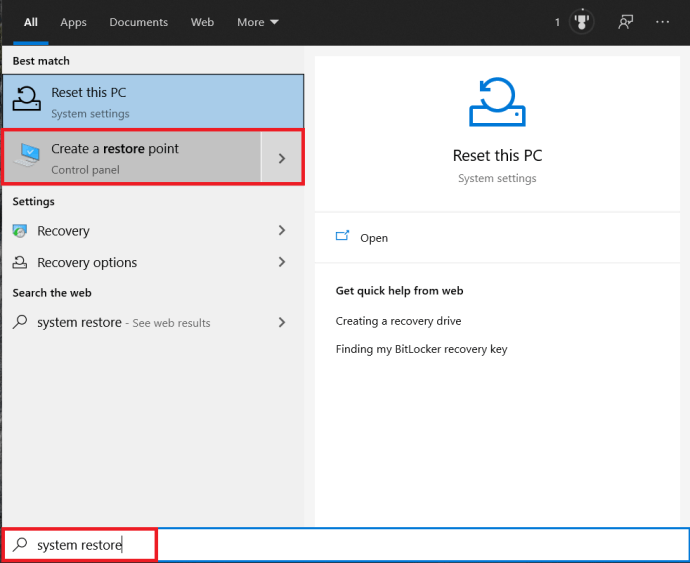
- నుండి వ్యవస్థ పునరుద్ధరణ మీరు తిరిగి మారడానికి తగిన పాయింట్ను ఎంచుకోవచ్చు.

మీరు మునుపటి పునరుద్ధరణ స్థానానికి తిరిగి వచ్చిన తర్వాత, నవీకరణలను సాధారణమైనదిగా మళ్లీ ఇన్స్టాల్ చేయడానికి ప్రయత్నించండి.